Практично всі користувачі інтернету в наші дні стикалися з ситуацією c Аміго і задавалися питанням, як видалити Аміго. Вона виникає, коли при скачуванні та/або неуважною установці сумнівної програмного забезпечення з маловідомих сайтів прихованим або явним чином разом з ним встановлювалися малокорисні, даремні або навіть шкідливі програми.
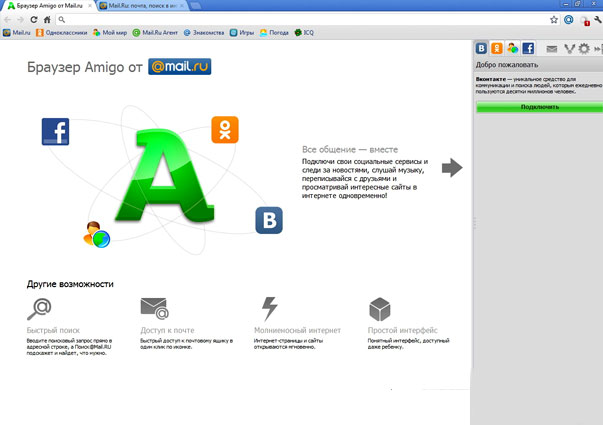
Ситуація з браузером «Аміго«, однак, трохи інша. Цей спільний продукт від Яндекса і від Mail.Ru в принципі, досить непогано виконує свої функції, і на даний момент немає інформації про те, щоб він серйозно шкодив комп’ютера (тим більше виробники, як ми бачимо вище, цілком відомі і досить надійні). Однак все-таки чималу кількість користувачів обурює:
- по-перше, те, що Аміго може встановитися на комп’ютер досить несподівано;
- по-друге, що він насильно прописує себе браузером за замовчуванням, як вірусний шпигун.
Користуватися чи ні браузером Аміго — вирішувати, звичайно, тільки вам. Якщо ви вирішили видалити браузер Аміго з комп’ютера, то зробити це зовсім не складно.
Почнемо зі стандартного способу видалення Amigo, використовуватися для якого будуть тільки засоби ОС Windows.
Для цього робимо звичайним способом — спочатку натискаємо «Пуск«, потім «Панель управління«, ну а далі вибираємо «Установка і видалення програм«.
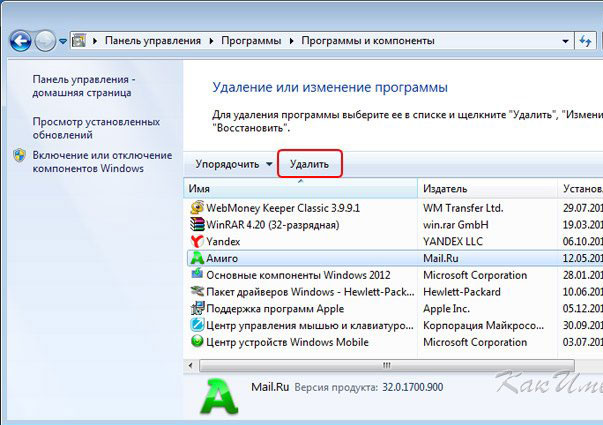
Якщо у вас Windows 8 або Windows 8.1, то вступити слід трохи по-іншому: спочатку відкрити праворуч виїжджає панель, потім натиснути «Параметри«, ну а далі вже — «Панель Управління» — «Програми та компоненти«.
Знаходимо там Аміго та натискаємо ліву кнопку миші. Тиснемо на інформацію, що з’явилася після цього кнопку «Видалити«. Зазначимо, що при видаленні краще буде поставити галочку на видаленні не тільки самого браузера, але і всіх збережених ним налаштувань. Браузер Аміго успішно видалений з вашого комп’ютера.
Як видалити установник Аміго
Проте кінець це? Ми вже говорили вище про те, що багатьох користувачів не влаштовує саме нав’язливість цього браузера. І, дійсно, видалити Аміго просто так нерідко вже виявляється недостатньо. Якщо це ваш випадок, то треба буде додатково видалити Mail.Ru Updater, який може відновити браузер. Це, знову ж таки, робиться просто, але перед початком процесу не забудьте на всякий випадок ще раз видалити Аміго (а то хто знає).
Якщо ви досить просунутий користувач комп’ютера, то видалити Updater буде просто: зайдіть в диспетчер завдань, завершіть там процес Mail.Ru Updater, а потім прямуйте в папку C:Users%usersname%AppDataLocal і видаляйте там папку Mail.Ru.
Більш докладне пояснення процесу
Перший крок — знаходимо процес Updater. Для цього натискаємо на клавіатурі клавіші Ctrl+Alt+Del, з’явиться екран, на якому необхідно вибрати «Диспетчер завдань». У Windows XP, зазначимо, достатньо просто натиснути ці три клавіші і диспетчер відкриється негайно, без всякого екрану.
Переходимо на вкладку «Процеси» і знаходимо там Mail.Ru Updater. На цьому процесі натискаємо праву кнопку миші, вибираємо «Відкрити розташування файлу». Відкриється папка, в ній і буде лежати Mail.Ru Updater. Повертаємося в Диспетчер завдань, тиснемо правою кнопкою миші на процесі, а далі «Завершити процес» або «Зняти завдання». Коли процес успішно завершиться, файл з папки можна буде видалити.
Повертаємося в папку установника Mail і видаляємо у ній (від гріха подалі) усі файли.
Всі! Тепер видалені і Аміго, і його установник. Приємної вам роботи!


